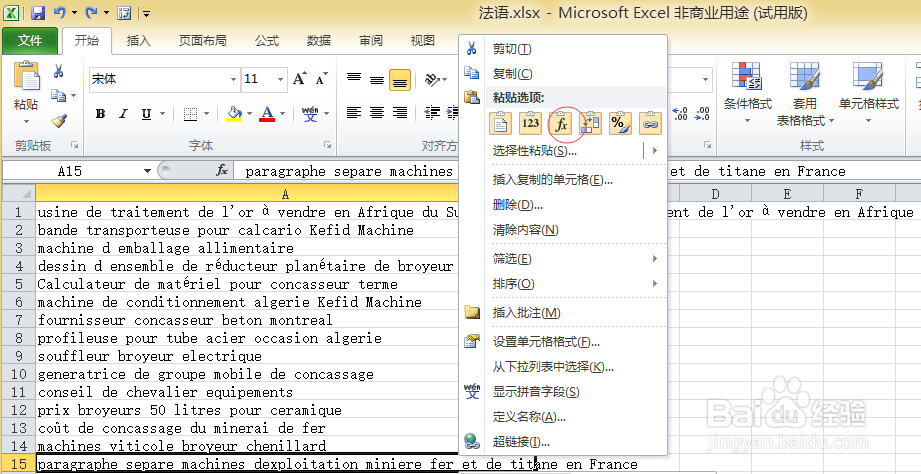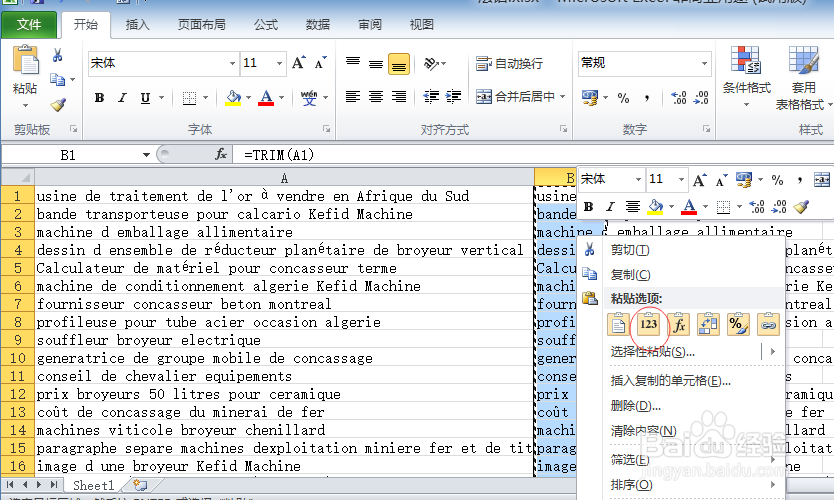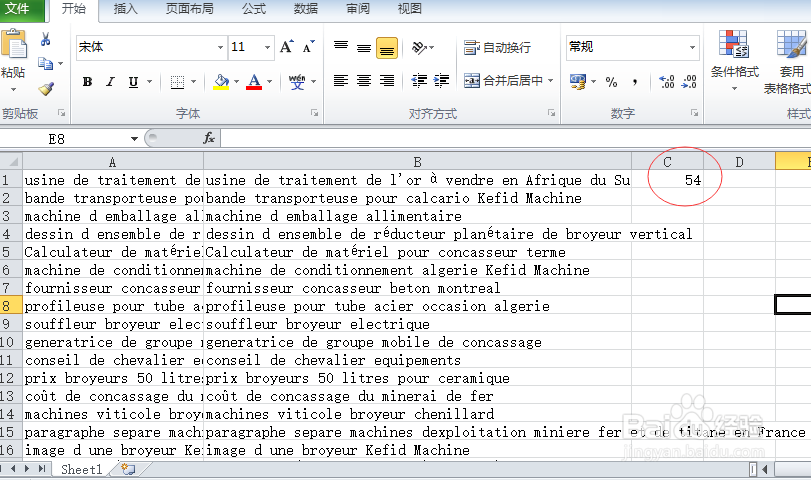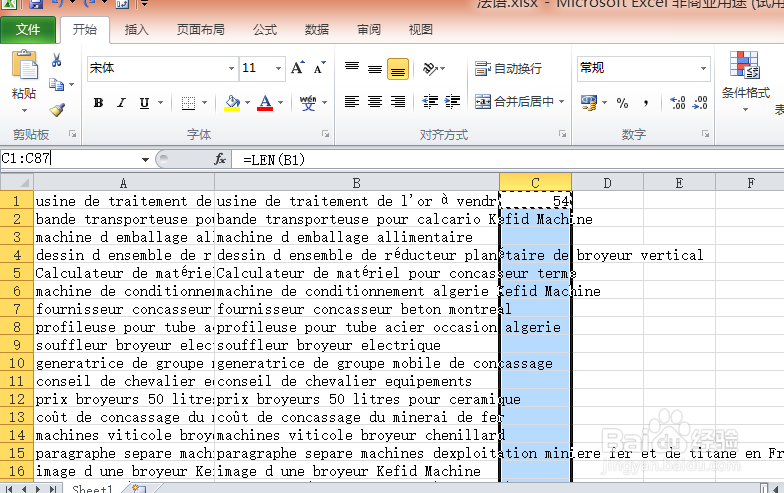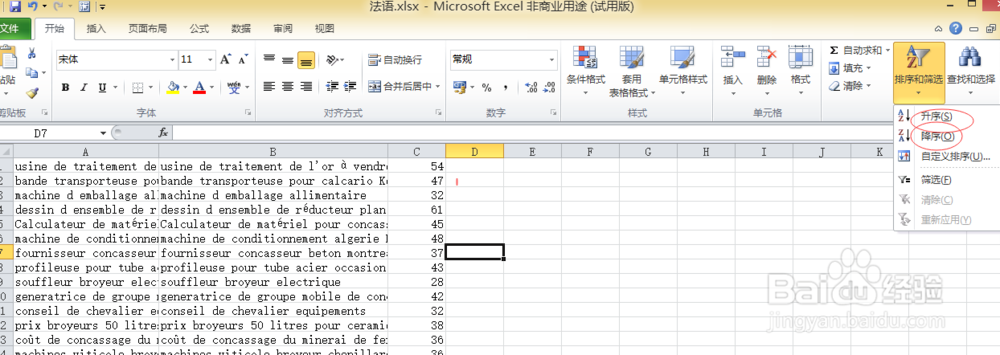1、打开excel,首先在B1 格输入函数 =trim(a1) ,按【enter】键
2、复制B1格的内容,选中87条数据,在如图所示输入 B1:B87,按【enter】键选中第1条到87条。
3、点击右键,选择粘贴选项的【fx】选项
4、选中B1:B87,输入ctrl+c,进行复制,接着点击右键,选择粘贴值。
5、在C1 格输入函数 =len(b1) ,按【enter】键
6、复制C1格的内容,选中87条数据,在如图所示输入 C1:C87,按【enter】键选中第1条到87条。
7、输入ctrl+v,计算出来每行的字符长度
8、选择C1列,点击excel的排序和筛选,【 升序】【降序】进行排序,删除字符数过多或过少的行。